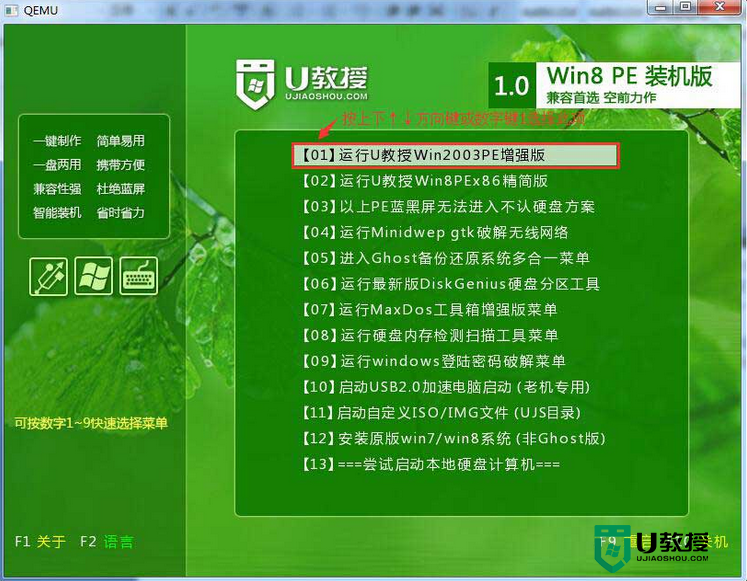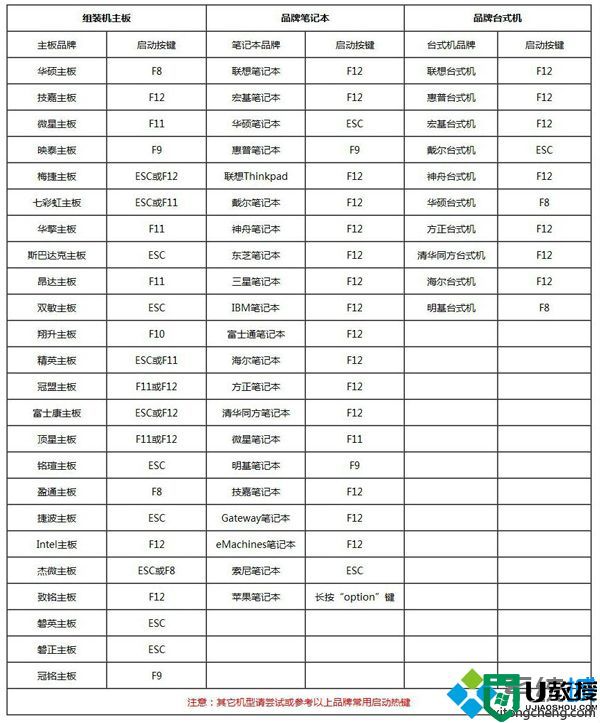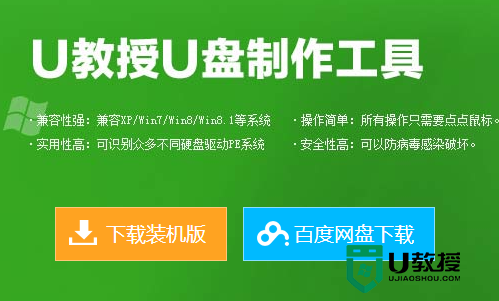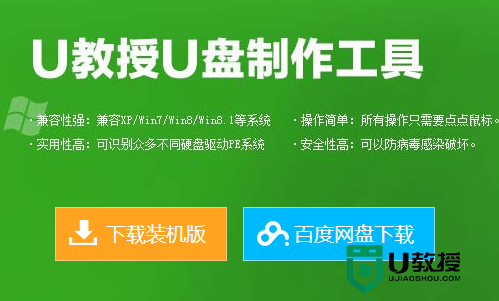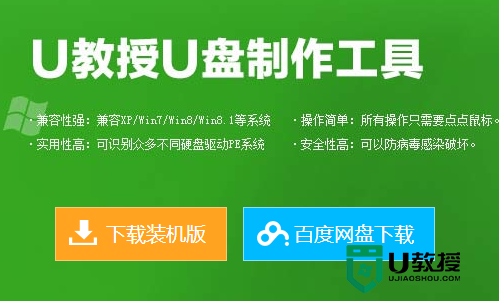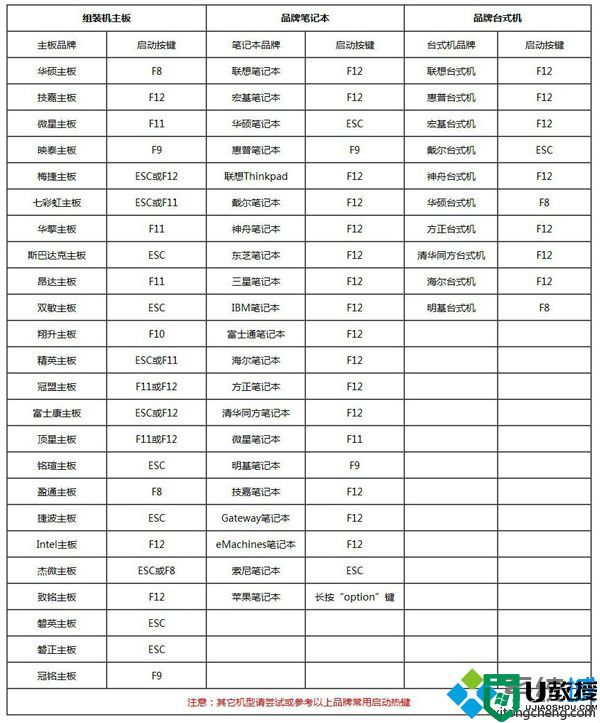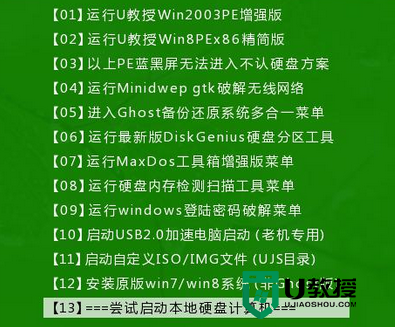winxp系统如何u盘重装|winxp电脑u盘装机的方法
时间:2017-01-03作者:ujiaoshou
winxp系统如何u盘重装?不少装机小白对重装xp系统还有很多疑问,小编这边就与大家分享u盘重装xp系统如何操作。
具体方法如下:(一键u盘装winxp)
1、将准备好的u教授启动u盘插入电脑USB插口(若是台式机建议将其插入主机箱后置接口),然后重启电脑,等到出现开机画面后按快捷键进入到u教授主菜单页面,选择“【02】u教授win2003pe增强版”,按回车键确认,如下图所示;
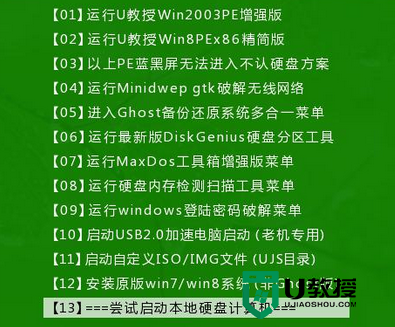
2、进入pe系统桌面后,鼠标左键双击打开u教授PE装机工具,打开主窗口后,点击“更多”按钮,如下图所示;
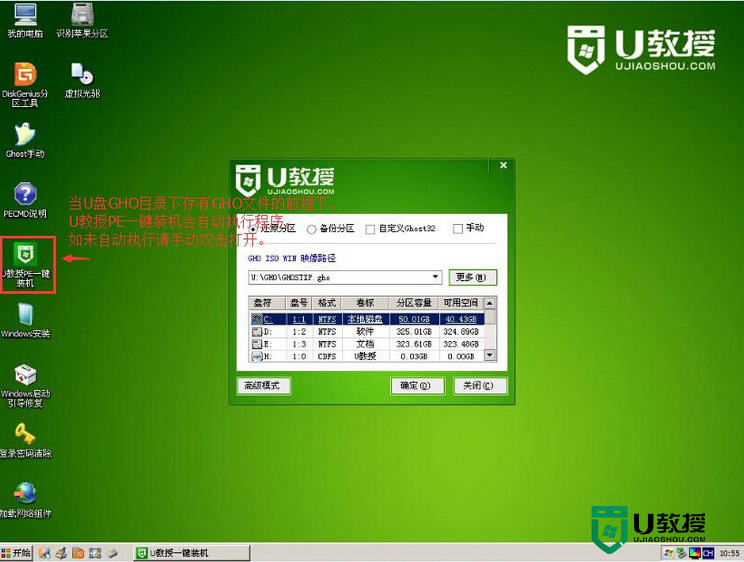
3、在弹出的小窗口中,我们打开u教授启动u盘,选择iso系统镜像文件,选择C盘作为系统盘,然后点击“确定”按钮即可,如下图所示;
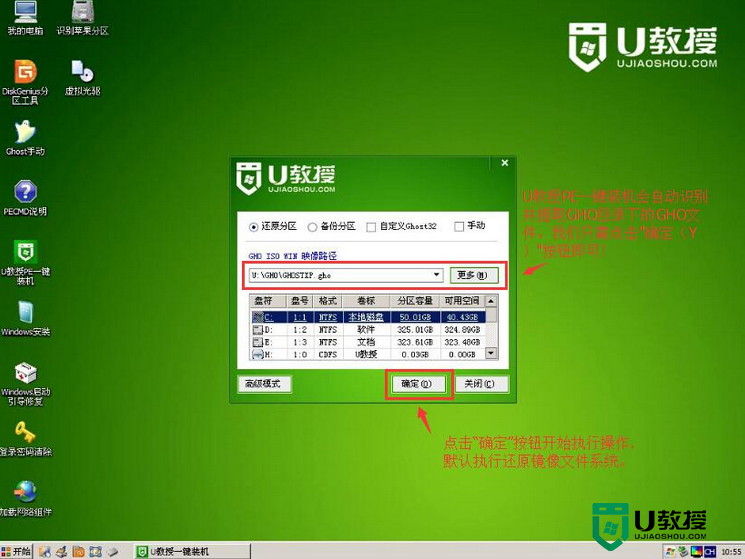
4、此时会弹出一个提示框,询问是否执行还原操作,我们点击“确定”,如下图所示;
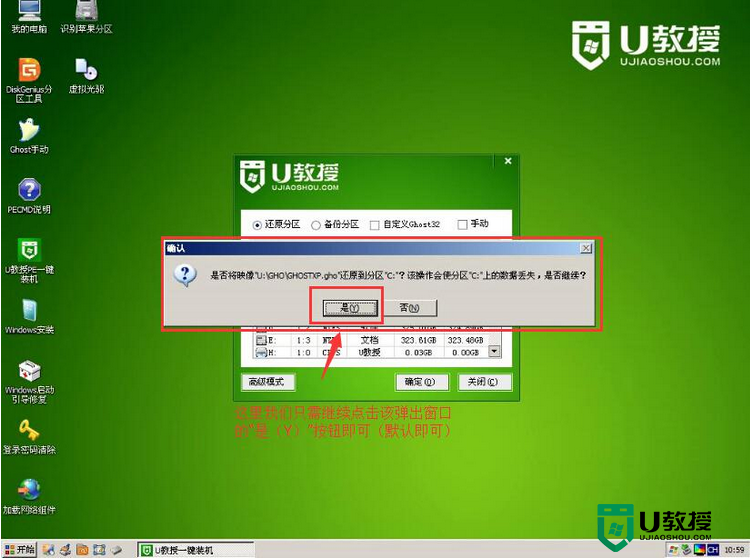
5、接下来,程序便开始释放系统镜像文件,这一过程可能需要一段时间,请大家耐心等待,如下图所示;
6、释放完成后,电脑会自动重启并进入xp系统桌面,如下图所示。

【winxp系统如何u盘重装】这就跟大家分享完了,大家还有其他的电脑故障需要修复,或者想自己u盘重装系统的话,建议上u教授官网查看。